Samsungs Bixby Sucks. Slik slår du av.

Hvis du bruker Android, bruker du sannsynligvis Google Assistant. Hvis du er en Galaxy-bruker, kan Samsungs egne Bixby komme i veien - spesielt med Bixby-knappen på S8, S9 og Note 8. Men det er gode nyheter: det er lett å slå av.
Så hvorfor er Det er ille?
Tingen med Bixby er at den ikke er virkelig forferdelig - det er bare unødvendig. Alt hva Bixby kan gjøre, kan assistent gjøre det bedre. Bixby Vision var uten tvil den mest nyttige funksjonen, men med oppstarten av Google Lens, er det ikke så nyttig lenger. Beklager, Samsung.
Men overflødighet er ikke engang den mest irriterende delen av Bixby. Det er den dumme Bixby-knappen som Samsung bare måtte kaste på siden av S8, S9 og Note 8. Det er en konstant torn i Galaxy-brukeres sider, for det meste fordi det er bare for lett å feile for volum rocker. Selv om du er snill inn i Bixby (eller i det minste vil gi den en gå før du bestemmer deg for å bli kvitt den helt), kan du fortsette å bruke den og bare deaktivere knappen selv. Så i det minste er det det. Vi dekker alle detaljene nedenfor. Slik deaktiverer du Bixby-knappen
For å deaktivere Bixby-knappen helt, må du minst trykke den en gang, og deretter sette opp Bixby. Hvis du planlegger å bruke Bixby, bare
uten
.
Slik fjerner du Bixby-knappen (uten rot) Hvis du planlegger å bruke Bixby, bare
uten knappen, vil du ta deg tid til å sette Bixby riktig. Hvis du planlegger å ikke bruke Bixby i det hele tatt, kan du bare brise gjennom oppsettet. Når du har opprettet Bixby, er det på tide å deaktivere den knappen. Se det lille tannhjulikonet øverst til høyre? Trykk på den.
Dette åpner en rask "Bixby-nøkkel" -meny. Menyen inneholder bokstavelig talt bare den ene vekselen, så skru den av.
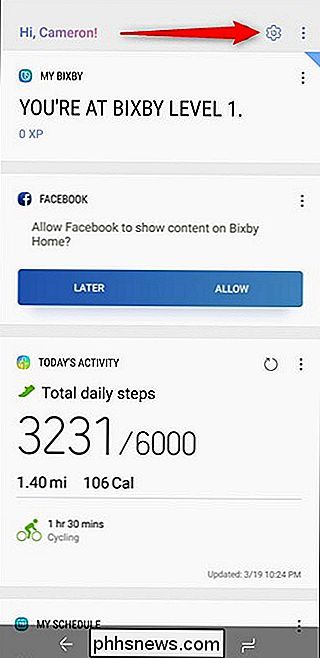
Fra nå av vil ingenting skje når du trykker på Bixby-knappen. Ikke mer Bixby Home for deg! Den kule tingen her er at hvis du fortsatt bruker Bixby-stemme for
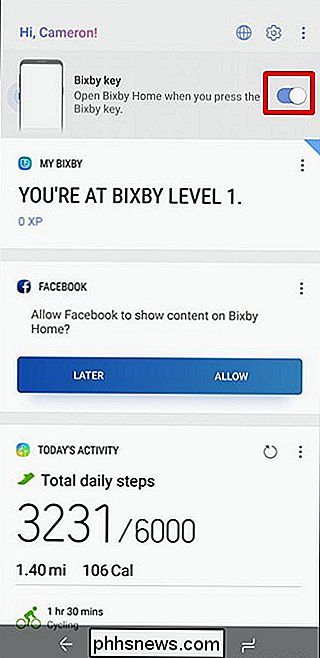
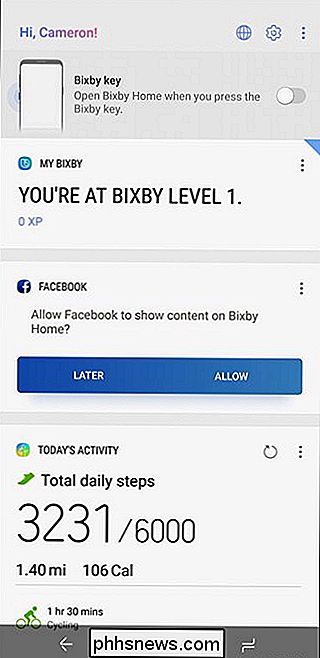
noe (noe), kan du fortsatt trykke lenge på knappen for å hente Voice. Og hvis du vil, kan du nå sette det knappen for bedre bruk ved å remapping den med en app kalt bxActions. Gode ting.
Slik deaktiverer du helt Bixby
Hvis du er alt om å leve det Google Assistant-livet og ikke vil ha noe med Bixby i det hele tatt, vil du ta ting et skritt videre og lukke det helt ned . Igjen, må du ha Bixby satt opp først for å gjøre dette, så løp gjennom oppsettprosessen hvis du ikke allerede har det.
Med Bixby oppstart, gi den maskinvareknappen et trykk. Hvis du deaktiverte knappen og deretter navigert bort, bare sveip til skjermbildet til venstre til venstre på lagerstarteren. Dette bringer opp Bixby Home.
Pek på de tre punktene i øvre høyre hjørne, og velg deretter "Innstillinger" alternativ.
Rull ned til Voice-delen, og slå av "Bixby Voice" -bryteren. De fleste alle alternativene under det er umiddelbart gråte ut, noe som betyr at de er deaktivert. Det er det du vil.
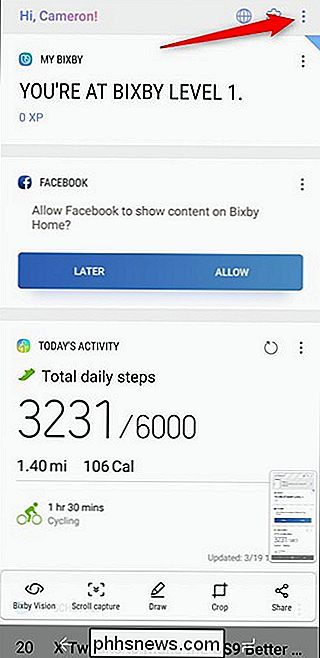
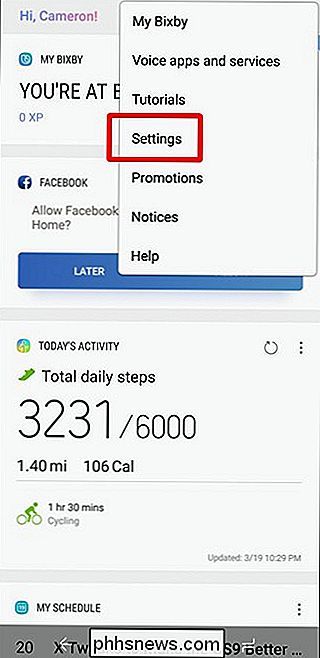
Det er en siste ting du må gjøre for å kvitte seg med alle spor av Bixby: Slå av Bixby Home.
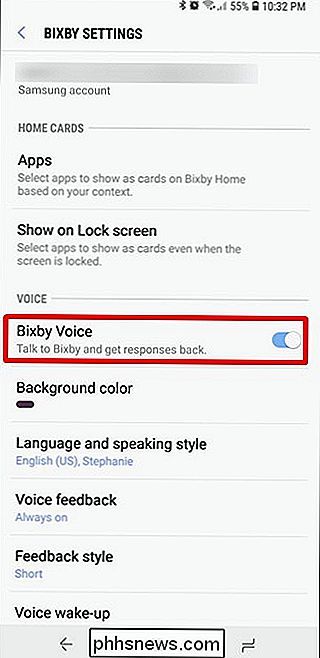
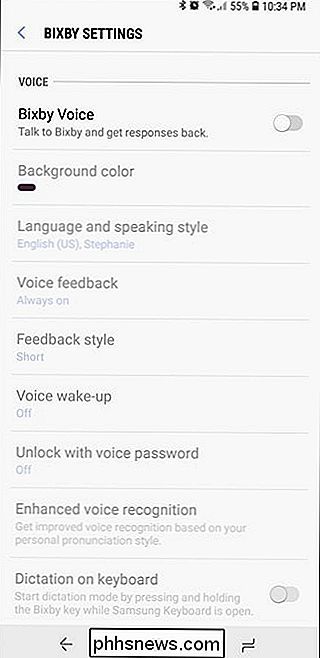
For å gjøre det, gå til startskjermbildet og trykk lenge på det. Sveip over til skjermen til venstre, som er Bixby-startskjermbildet. På toppen, slå av "Bixby Home" veksle, og Bixby er borte for alltid. Eller i det minste til du aktiverer den igjen.
Slik får du Bixby tilbake
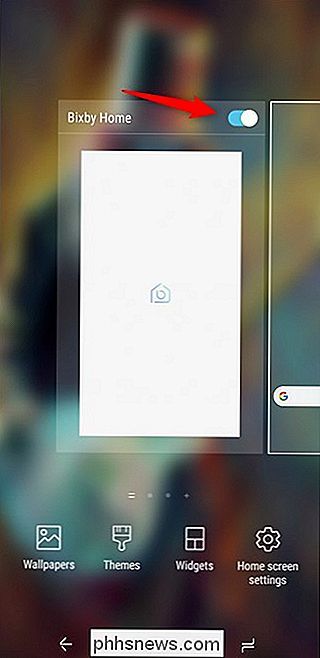
Hvis du har en forandring i hjertet og vil gi Bixby en annen tur, kan du lure på hvordan du får det tilbake. Du må begynne med å aktivere den på Bixby Home i lagerføreren ved å følge instruksjonene i forrige avsnitt og slå på "Bixby Home" -knappen igjen.
Etter det kan du aktivere Bixby Voice igjen i Innstillinger-menyen og Bixby-knappen. Enkel peasy.
Det er verdt å merke seg at du kan blande og matche ting fra Bixby-funksjonen hvis du ikke vil helt bli kvitt den. For eksempel kan du slå av Bixby-knappen, men la Bixby Voice og Bixby Home være aktivert. Eller bli kvitt Hjem og bruk knappen. Eller hvilken som helst annen variasjon du vil ha.

Slik setter du riktige tråd tweets for din Twitterstorms
Twitter-tråder (aka tweetstorms), der noen legger inn en serie med relaterte Tweets etter hvert, sitter i et merkelig sted: alle hevder å hate dem, men mange mennesker legger dem likevel. Twitter har nylig omfavnet funksjonen, integrert dem i plattformen og gjør dem enklere å gjøre riktig. Slik bruker du dem.

Nylig en demonstrasjon fra Epic, produsentene av Unreal-spillmotoren, økte øyenbrynene for sine fotorealistiske lyseffekter. Teknikken er et stort skritt fremover for ray tracing. Men hva betyr det? Hva Ray Tracing Does Straks spor er en metode som en grafikkmotor bruker til å beregne hvordan virtuelle lyskilder påvirker elementene i sitt miljø.



